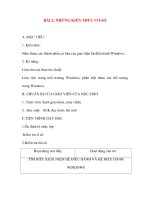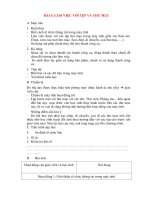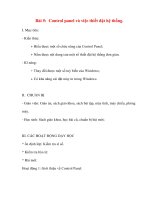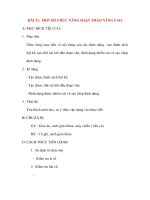Giáo án Tin Học Văn Phòng: Bài 20. Sử dụng hàm ppt
Bạn đang xem bản rút gọn của tài liệu. Xem và tải ngay bản đầy đủ của tài liệu tại đây (118.67 KB, 6 trang )
Bài 20. sử dụng hàm
I. Mục đích yêu cầu.
- Khái niệm, vai trò của hàm trong Excel.
- Biết cú pháp cung của hàm và cách nhập hàm vào trang tính
II. Nội dung bài mới
TIẾT 58. PHẦN LÝ THUYẾT
Hoạt động 1: Tìm hiểu khái niệm về hàm trong chương trình bảng tính
Hoạt động của giáo viên Hoạt động của học sinh
Giáo viên cần giúp học sinh
hiểu được khái niệm về hàm và
một số hàm thông dụng trong
chương trình bảng tính. Sử dụng
được hàm để tính toán
- Tổng hợp và đánh giá mực độ
tiếp thu của học sinh
- Lắng nghe
-
Ghi ý chính.
-
Thực hành
Nội dung: Khái niệm về hàm trong chương trình bảng tính
Khái niệm về hàm
Sử dụng hàm:tên hàm và các biến của hàm.
Hoạt động 2: Tìm hiểu về một số hàm thông dụng
Giáo viên trình bày về các hàm thông dụng như: Hàm SUM, hàm AVERAGE,
hàm MIN, MAX, hàm SQRT, hàm TODAY…
Giáo viên cần nhấn mạnh để học sinh tháy rằng: Mỗi hàm có cú pháp
riêng và khi sử dụng cần phả tuân theo cú pháp đó
Việc nhập hàm vào ô tính cũng bắt đầu như nhập công thức. Giáo viên
cần cho học sinh so sánh cách nhập hàm và nhập công thức
Yêu cầu học sinh thực hiện lại các thao tác nhập các hàm cơ bản dã nêu
ở trên.
III CỦNG CỐ NHĂC NHỞ:
Bài cần nắm:
-
Các phép toán được dùng trong công thức là những phép toán
nào?
-
Cách nhập công thức vào ô tính như thế nào?
-
Cách sao chép công thức như thế nào?
tiết 59-50: Thực hành
I. MỤC ĐÍCH YÊU CẦU:
- Rèn luyện kỹ năng thao tác trên máy
- Rèn luyện kỹ năng sử dụng một số hàm cơ bản trong bảng tính
-Rèn luyện kĩ năng thực hiện các thao tác nhập hàm, công thức trên
trang tính
II. NỘI DUNG THỰC HÀNH
Giáo viên in ra một số mẫu cho học sinh thực hành dưới sự hướng dẫn của giáo
viên đồng thời đánh giá,cho điểm
- Nhập công thức theo nội dung đã ghi rõ trong sgk
phiếu học tập nghề bài 20
1. Nội dung thực hành
Bài 1. Sử dụng chuột để nhập địa chỉ. Nhập các dữ liệu trong hình sau vào các
ô tương ứng trên trang tính.
1. Ta đã biết, khi nhập công thức và hàm, thay vì gõ địa chỉ ô hoặc khối, ta có
thể nháy chuột trên ô tính để nhập địa chỉ của ô hoặc kéo thả để chọn khối để
nhập địa chỉ của khối vào vị trí cần thiết trong công thức và hàm. Nhập các
hàm sau đây vào các ô trên cột E và F bằng cách sử dụng chuột:
a) =SUM(A1,A2,A3,A4) vào ô E1 b) =SUM(A1:A4) vào ô F1
c) =AVERAGE(A1,A2,A3,A4) vào ô E2 d) =AVERAGE(A1:A4) vào
ô F2
e) =MIN(A1,A2,A3,A4) vào ô E3 f) =MIN(A1:A4) vào ô F3
g) =MAX(B1,B2,B3,B4) vào ô E4 h) =MAX(B1:B4) vào ô F4
So sánh các kết quả nhận được trong hai cột E và F.
2. Xoá dữ liệu trong ô A3 (chọn ô A3 nhấn phím Delete), sau đó nhập số 0 vào
ô A3. Cuối cùng, nhập kí tự tuỳ ý vào ô A3 (vd: a). Quan sát sự thay đổi kết
quả trong hai cột E và F và cho nhận xét.
3. Tượng tự, xoá số -3 trong ô B3, sau đó nhập số 0 và cuối cùng nhập dữ liệu
kí tự tuỳ ý vào ô B3 (vd: b). Quan sát sự thay đổi kết quả trong hai cột E và F.
So sánh với các kết quả tính toán trong phần 1 và cho nhận xét.
Bài 2. Sử dụng công thức. Mở bảng tính Diem và kích hoạt trang Sheet1, sử
dụng các công thức thích hợp để tính lại:
a)
Điểm thi TB của mỗi học sinh vào cột Điểm TB.
b)
Điểm thi TB của cả lớp theo từng điểm thi vào hàng dưới cùng.
c)
Điểm thi TB của cả lớp vào ô dưới cùng của cột Điểm TB.
Bài 3. Hãy sử dụng hàm thích hợp để tính lại các kết qảu đã tính trong bài thực
hành 4 và so sánh với cachs tính bằng công thức.
Bài 4. Lập trang tính thích hợp, sử dụng công thức và hàm để tính nghiệm của
phương trình bậc hai ax2+bx+c=0 với các giá trị khác nhau của a, b và c. Lưu
bảng tính với tên Giai pt.
Bài 5. Mở bảng tính So diem và sử dụng hàm thích hợp để tính tuổi của từng
học sinh và lưu vào cột trống đầu tiên, bên phải. Kết thúc chương trình, nhưng
không lưu vào bảng tính.
II. Đánh giá.